XS 最大の iPhone に三星銀河 S7 エッジから転送写真やビデオする方法
新しい iPhone XS Max を得たし、三星銀河 S7 エッジから iPhone XS Max への切り替えします。?
そして、, ここで質問は来る: iPhone XS Max に三星銀河 S7 端から写真やビデオを転送する方法.
方法 1: IPhone XS Max を使用してギャラクシー S7 端から photso とビデオを転送します。 携帯電話に電話転送

1. 無料ダウンロード, インストールし、実行、 電話転送 (Windows 用, Mac 用) お使いのPCまたはMac上で.
2. 「スイッチをを選択します。 (1 つの携帯電話からデータをコピーするには)"dr.fone"を開くこと – ウィンドウを切り替える」.
3. サムスンギャラクシーS7エッジとiPhone XS Maxの両方を、電話に付属のUSBケーブルでコンピュータに接続します.
4. ギャラクシーS7エッジでUSBデバッグを有効にする.
5. 「フリップ」ボタンを使用して、ソースデバイスをサムスンギャラクシーS7エッジにします, そして目的地はiPhoneマックスXSとして.
6. 「ビデオ」と「写真」、センター内をチェックします。.
7. 銀河 S7 エッジから XS 最大の iPhone に写真やビデオをコピーするを開始する大きな「転送開始」ボタンをクリック.
8. すぐ, サムスンギャラクシーS7エッジの写真とビデオは、iPhone XS Maxに表示されます.
現在、, 写真や動画だけでなく, ザ・ 携帯電話のデータ転送に電話 連絡先を取得することもできます。, テキストメッセージ, カレンダー, XS 最大の iPhone に三星銀河 S7 エッジからログと音楽を呼び出す.
プロ
写真を移動します。, ビデオ, 音楽, コンタクト, テキストメッセージ, ワンクリックで XS 最大の iPhone に三星銀河 S7 エッジからカレンダーや通話履歴.
短所
ザ・ 電話と電話にファイル転送 全体として1つのタイプのファイルのみを送信できます (タイプ別) サムスンギャラクシーS7エッジからiPhone XSマックスまで, あなたが望むようにファイルを1つずつ選択することはできません.
方法 2: を使用してギャラクシーS7エッジからiPhone XS Maxにフォトとビデオをコピーする iPhone PC Suiteの
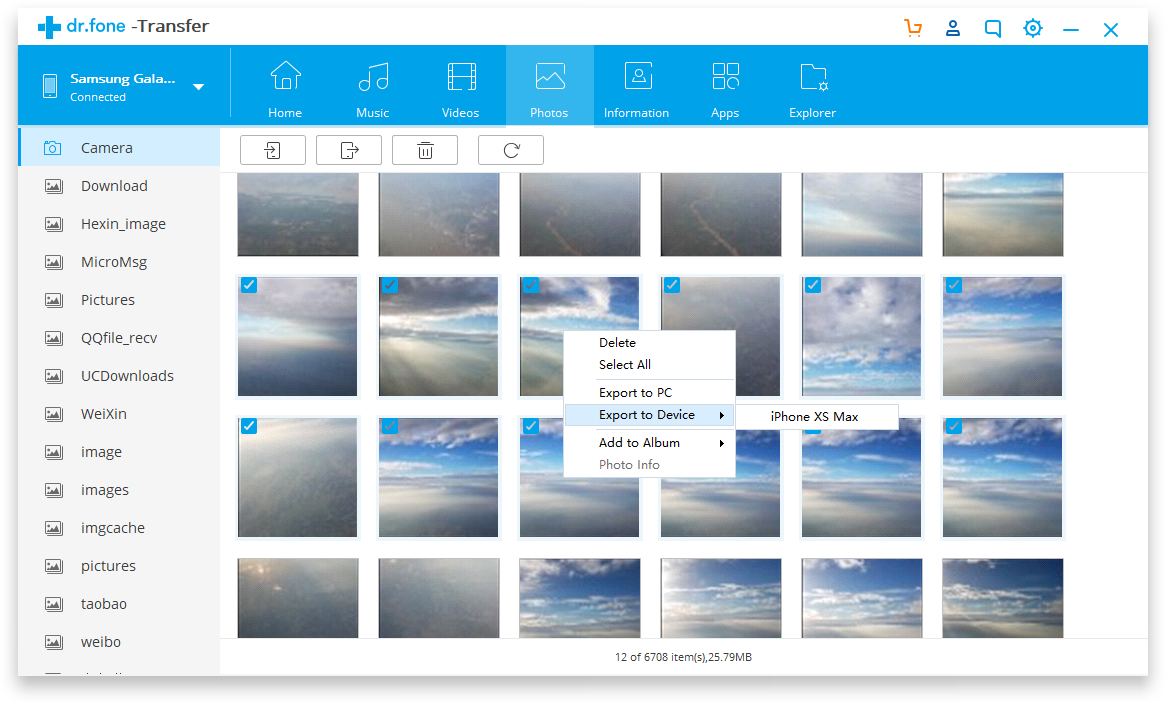
1. をダウンロードしてインストールします iPhone ファイル マネージャー ドクターフォン–転送 (Windows 用, Mac 用).
2. ソフトウェアを起動し、「転送」モジュールに移動します.
3. サムスンギャラクシーS7エッジの両方を接続します (USBデバッグが有効になっている場合) そしてiPhone XS MaxをコンピュータのUSBポートに接続します.
4. 「dr.fone」のトップメニューの「写真」をクリックします – 転送」インターフェースと写真が読み込まれるのを待っています.
5. サムスンギャラクシーS7エッジからiPhone XS Maxに渡す写真または画像フォルダを選択します.
6. 選択した写真の1つを右クリックします, をクリックし、[デバイスにエクスポート] を選択します。, 次に、iPhoneの名前.
7. 同じ手順を使用して、サムスンギャラクシーS7エッジからiPhone XS Maxにビデオを転送できます.
長所
写真やビデオは、フォルダごとにサムスンギャラクシーS7エッジからiPhone XS Maxにエクスポートすることができます, バッチで, または一つずつ選ばれることさえあります.
写真やビデオのほかに, 音楽を転送します。, プレイリスト, 映画, スクリーン ショット, アプリ画像, 写真のフォルダーと連絡先はこの方法も行うことが.
ザ・ IPhone のための PC スイート 音楽を重複することもできます。, 重複する連絡先を削除して.
無料の試用版では、配置することができます。 10 音楽ファイルやビデオファイル, 10 写真, そして 10 XS 最大の連絡先や銀河 S7 エッジから iPhone へのメッセージ完全無料.
短所
テキスト メッセージをコピー, XS Max でサポートされていない iPhone に三星銀河 S7 エッジからカレンダーや通話履歴、 iPhone PC Suiteの.

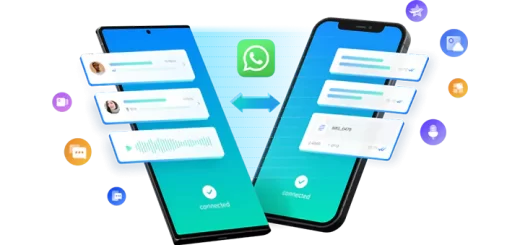







最近のコメント